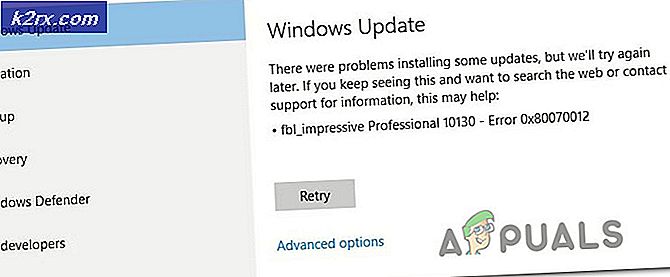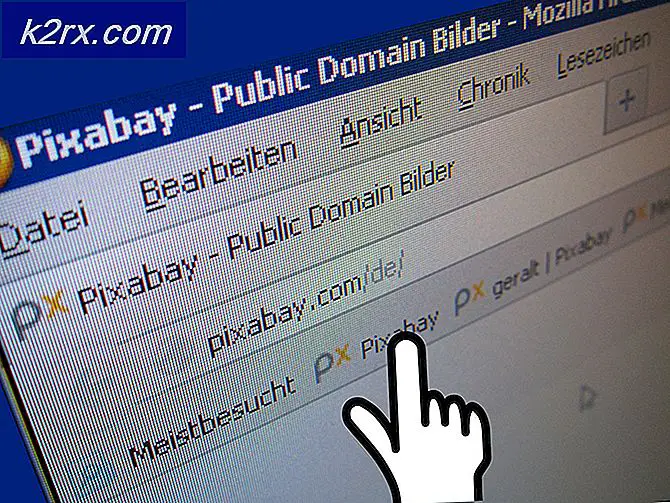Fix: Tidak Dapat Menghapus Folder Email di Outlook
Microsoft Outlook berisi beragam opsi saat mengatur kotak surat menggunakan folder. Folder dapat dengan mudah dikelompokkan, diberi tag warna, dan disesuaikan dengan lebih banyak cara. Namun, ada beberapa kasus di mana klien email gagal menghapus folder apa pun dan malah menampilkan kesalahan. Ini adalah masalah yang sangat umum dan dalam solusi ini, kami akan menjelaskan mengapa ini terjadi dan cara memperbaikinya.
Pastikan Anda melakukan backup email dengan aman. Juga, perhatikan bahwa folder tersebut tidak akan dapat dipulihkan di masa mendatang.
Menghapus dari Webmail atau Berhenti Berlangganan dari Folder
Karena Outlook ditautkan dengan banyak akun dan melakukan sejumlah fungsi lainnya, ada saatnya Anda harus menghapus folder tertentu untuk membersihkan kekacauan. Namun, mungkin ada beberapa file yang ada di dalam folder yang dapat menyebabkan masalah. Menjadi tidak mungkin untuk memeriksa setiap file jika folder tersebut memiliki banyak item. Solusi dalam kasus ini adalah dua kali lipat. Yang pertama adalah mencoba menghapus folder dari dalam browser web. Kemudian jika tidak berhasil, coba berhenti berlangganan, lalu hapus dari dalam aplikasi Outlook. Untuk metode ini
- Pertama, coba hapus folder dari webmail yaitu email dari browser web apa pun.
- Jika langkah di atas tidak berhasil, cobalah berhenti berlangganan dari folder tersebut.
- Luncurkan MS Outlook dan akses email dari mana Anda ingin menghapus folder tersebut.
- Kemudian, klik kanan pada nama akun dan klik Folder IMAP.
- Di bilah pencarian ketik nama folder dan tekanPertanyaan.
- Kemudian, klik nama yang dikembalikan dan klik Berhenti berlangganan.
- Setelah itu, klikMenerapkan.
- Terakhir, coba hapus folder dari layar Outlook utama.
- Semoga masalah Anda teratasi.
Buka Outlook dalam Mode Aman
Jika metode yang disajikan di atas gagal, solusi lain adalah menjalankan Outlook dalam mode aman dan mencoba menghapus folder tersebut. Alasan di balik menjalankan Outlook dalam mode aman adalah untuk menjalankan hanya operasi inti Windows minimum. Akibatnya, ini tidak menjalankan operasi tambahan apa pun yang memungkinkan penghapusan folder dengan mudah.
- Pertama, tekan Tombol Windows + R untuk membuka kotak dialog Run.
- Lalu ketik Pandangan.exe / aman dan tekan Memasukkan.
- Pada kotak dialog profil pastikan Outlook ditulis dan tekan baik.
- Selain itu, Anda juga dapat memeriksa di bilah atas jika Outlook telah diluncurkan dalam Mode Aman.
- Terakhir, hapus folder yang menyebabkan masalah.
- Semoga masalah Anda teratasi.